Cómo corregir el error de Samsung Galaxy Note 8 “Cargador de uso lento que vino con el dispositivo”
El #Samsung #Galaxy # Note8 es un teléfono Android premium lanzado el año pasado, que es mejor conocido como un dispositivo de productividad. Su gran pantalla Super AMOLED de 6, 3 pulgadas que funciona bien con un lápiz permite a los consumidores un control de entrada preciso. Debajo del capó hay un procesador Snapdragon 835 que, combinado con 6 GB de RAM, permite que el teléfono ejecute varias aplicaciones sin problemas. Aunque este es un teléfono con un rendimiento sólido, hay casos en los que pueden surgir ciertos problemas que abordaremos hoy. En esta última entrega de nuestra serie de resolución de problemas abordaremos el cargador de uso lento de Galaxy Note 8 que vino con el error del dispositivo.
Si posee un Samsung Galaxy Note 8 o cualquier otro dispositivo Android, no dude en contactarnos mediante este formulario. Estaremos más que encantados de ayudarle con cualquier inquietud que pueda tener con su dispositivo. Este es un servicio gratuito que ofrecemos sin compromiso. Sin embargo, le pedimos que cuando nos contacte, trate de ser lo más detallado posible para que se pueda realizar una evaluación precisa y se pueda dar la solución correcta.
Cómo corregir el error de Samsung Galaxy Note 8 “Cargador de uso lento que vino con el dispositivo”
Problema: Tengo la nota 8 ... mi problema es cuando quiero cargar su aparición en la pantalla. Por favor, use el cargador del dispositivo correctamente. Se está cargando lentamente. Siempre uso el cabezal del cargador y el cable original de la nota 8 ... pero de repente aparece esa palabra. cuando conecto mi cargador ... Hace un par de meses tuve un problema, pero no aparece una palabra como ahora ... solo mi nota 8 no se está cargando (por ejemplo, todavía 5%). Siempre llevo mi nota 8 mientras me baño y, a veces, mi nota 8 mojado ... pero siempre lo seco y recargo cuando no hay notificación de que mi dispositivo está mojado ...
Solución: Como la mayoría de los problemas relacionados con el teléfono, este problema puede ser causado por un hardware defectuoso o un error en el software del teléfono. Sin embargo, existe una gran posibilidad de que el problema sea causado por el cargador que está utilizando, por lo que esto es lo que primero revisaremos. Siga los pasos de solución de problemas enumerados a continuación para solucionar este problema.
Limpie el puerto de carga del teléfono.
Use una lata de aire comprimido para eliminar la presencia de suciedad o residuos atascados en el puerto de carga del teléfono, ya que esto generalmente puede causar problemas de carga.
Use un cable de carga USB y un cargador de pared diferentes
Si es posible, intente usar un cable de carga y un cargador de pared de Samsung diferente para cargar el teléfono. También puede usar un cable de carga y un cargador de pared de terceros siempre y cuando provenga de una marca reconocida.
Si aún experimenta el mismo problema después de realizar los pasos mencionados anteriormente, entonces es el momento de solucionar el problema del software del teléfono.
Iniciar el teléfono en modo seguro
Hay casos en que una aplicación que descargaste puede causar este problema en particular. Para comprobar si este es el caso, deberá iniciar el teléfono en Modo seguro, ya que solo las aplicaciones preinstaladas pueden ejecutarse en este modo.
- Apaga el teléfono
- Mantenga presionada la tecla de Encendido más allá de la pantalla del nombre del modelo.
- Cuando aparezca “SAMSUNG” en la pantalla, suelte la tecla de Encendido.
- Inmediatamente después de soltar la tecla de Encendido, mantenga presionada la tecla para bajar el volumen.
- Continúe presionando la tecla para bajar el volumen hasta que el dispositivo termine de reiniciarse.
- El modo seguro se mostrará en la esquina inferior izquierda de la pantalla.
- Suelte la tecla para bajar el volumen cuando vea Modo seguro.
Intenta cargar el teléfono en este modo. Si el error no aparece, deberá desinstalar la aplicación que está causando este problema.
Limpie la partición de caché del teléfono
Hay casos en los que los datos temporales del sistema que guarda el teléfono pueden dañarse. Para comprobar si esto es lo que está causando el problema, deberá borrar la partición de caché del teléfono del modo de recuperación.
- Apaga el teléfono
- Mantenga presionada la tecla Subir volumen y la tecla Bixby, luego presione la tecla de encendido y manténgala presionada.
- Cuando aparezca el logotipo verde de Android, suelte todas las teclas ("Instalar actualización del sistema" se mostrará durante unos 30 a 60 segundos antes de mostrar las opciones del menú de recuperación del sistema Android).
- Presiona la tecla para bajar el volumen varias veces para resaltar 'borrar partición de caché'.
- Pulse el botón de encendido para seleccionar.
- Presione la tecla para bajar el volumen hasta que se resalte 'sí' y presione el botón de Encendido.
- Cuando se completa la partición de borrado de caché, se resalta "Reiniciar sistema ahora".
- Presiona la tecla de Encendido para reiniciar el dispositivo.
Haga una copia de seguridad de los datos de su teléfono y luego realice un restablecimiento de fábrica
Un último paso de solución de problemas que puede realizar es un restablecimiento de fábrica. Esto le permitirá verificar si el problema se debe a un problema de software. Antes de realizar este procedimiento, asegúrese de realizar una copia de seguridad de los datos de su teléfono.
- Desde la pantalla de inicio, deslice hacia arriba en un lugar vacío para abrir la bandeja de aplicaciones.
- Presiona Configuración> Nube y cuentas.
- Toque Copia de seguridad y restaurar.
- Si lo desea, toque Copia de seguridad de mis datos para mover el control deslizante a ON u OFF.
- Si lo desea, toque Restaurar para mover el control deslizante a ENCENDIDO o APAGADO.
- Toque el botón Atrás para ir al menú Configuración y toque Administración general> Restablecer> Restablecer datos de fábrica.
- Presiona Restablecer.
- Si tiene activado el bloqueo de pantalla, ingrese sus credenciales.
- Presiona Continuar.
- Presiona Borrar todo.
En caso de que los pasos anteriores no solucionen el problema, debe llevar el teléfono a un centro de servicio y revisarlo.



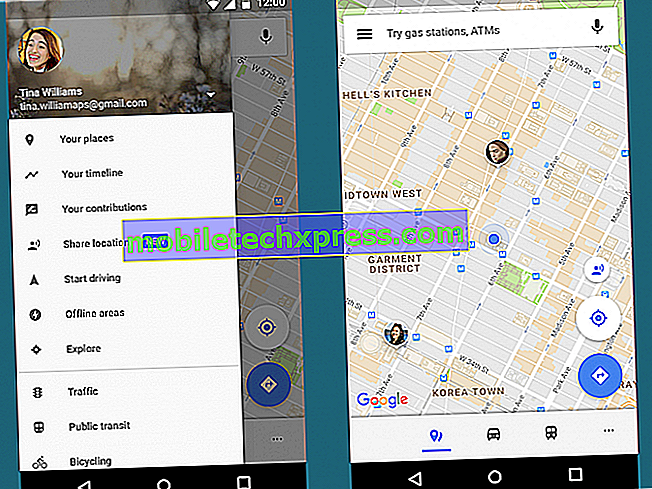
![Samsung Galaxy Note 2 Problemas, preguntas, errores y soluciones [Parte 43]](https://uploads.mobiletechxpress.com/wp-content/android/281/samsung-galaxy-note-2-problems-2.jpg)



![Problemas, fallas, preguntas, errores y soluciones de HTC One M8 [Parte 38]](https://uploads.mobiletechxpress.com/wp-content/android/707/htc-one-m8-problems-glitches-2.jpg)